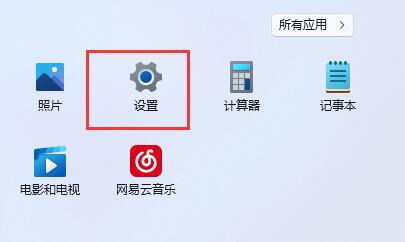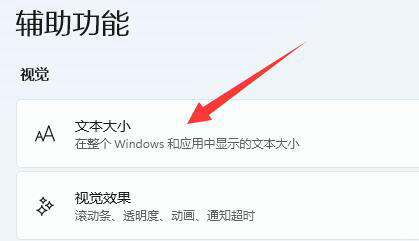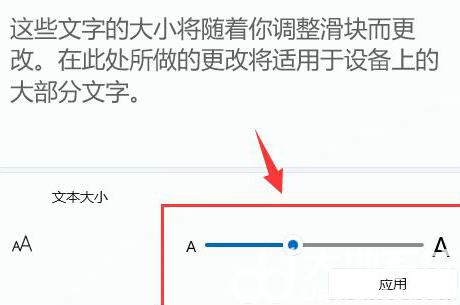| win11怎么改字体粗细?win11字体粗细调整方法教程 | 您所在的位置:网站首页 › 电脑的字体怎么加粗 › win11怎么改字体粗细?win11字体粗细调整方法教程 |
win11怎么改字体粗细?win11字体粗细调整方法教程
|
win11怎么改字体粗细?在更新win11系统后,有用户觉得自己的系统字体偏细,想要进行加粗看得更清楚一些,那在win11中要怎么调整字体粗细呢?一起来看看具体的方法吧。 windows11系统字体加粗方法介绍 1、点击任务栏中的“开始菜单”,打开“设置”
2、在设置左侧栏中找到并打开“辅助功能”
3、在视觉选项下打开“文本大小”设置
4、将滑块移动到右边,字体变大也能加粗哦,调节完成后点击“应用”保存 |
【本文地址】
公司简介
联系我们